منوی سایت
جدیدترین دانلودها
- نرمافزار مشاهده فایل های PDF (برای اندروید) - Adobe Acrobat Reader 24.3.2.42593 Android
- نرم افزار یادآوری کارهای روزانه (برای اندروید) - Any.Do 5.17.0.183 Android
- نسخه نهایی ویندوز 11 + آفیس 11 اکتیو شده
- نرم افزار فتوشاپ موبایل (برای اندروید) - Adobe Photoshop Express Premium 13.5.410 Android
- نرم افزار ویرایش تصویر پولیش (برای اندروید) - Polish Photo Editor Pro 1.53.166 Android
- نرم افزار نایتلی فایرفاکس (برای اندروید) - Firefox Nightly 126.0a1-2016014823 Android
- نرم افزار پارتیشن بندی هارد دیسک (برای ویندوز) - Macrorit Partition Expert All Editions 8.1.6 Windows
- نرم افزار دیسک نجات کسپراسکی (برای ویندوز) - Kaspersky Rescue Disk 18.0.11.3 Windows
- نرم افزار ضبط فیلم از محیط ویندوز (برای ویندوز) - HyperCam Business 6.2.2208.31 Windows
- نرم افزار حذف کامل تمام آنتی ویروسها (برای ویندوز) - Antivirus Removal Tool 2024.04 Windows
آموزش قفل کردن پوشه ها در ویندوز
تازه های این بخش :
آموزش رمزگذاری بر روی فایل ها در ویندوز با استفاده از نرم افزار My Lockbox
- 3079 بازدید
- دوشنبه، 23 مهر ماه، 1397
آموزش رمزگذاری بر روی فایل ها در ویندوز با استفاده از نرم افزار My Lockbox

قطعا تمامی کاربران فایل های بسیار مهم و خصوصی دارند که نمیخواهند فردی به جز خودشان به آنها دسترسی داشته باشد. بسیاری از کاربران برای مخفی نگاه داشتن اینگونه فایل ها آن ها را در پوشه هایی قرار میدهند و سپس آن پوشه را در جایی دور از دسترس قرار میدهند. اما این کار کمک چندانی در حفظ این فایل ها نمیکند. از همین رو نیاز به یک نرم افزار قفل گذاری بر روی فایل ها نظیر “My Lockbox” دارید. در این مطلب نحوه قفل گذاری بر روی فایل ها با استفاده از این نرم افزار را برای شما شرح میدهیم. با ما همراه باشید.
کار با نرم افزار My Lockbox
ابتدا آخرین نسخه از این نرم افزار را با استفاده از لینک درج شده در انتهاب مطلب دانلود کرده و سپس آن را در سیستم تان نصب و اجرا میکنید.
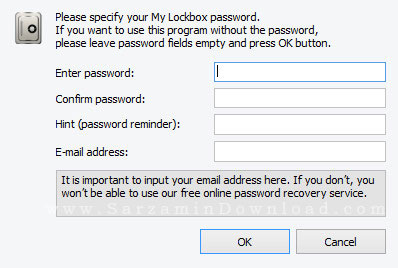
در ابتدا باید چهار فیلد موجود در پنجره ی نرم افزار را پر کنید تا شروع به استفاده از نرم افزار کنید.
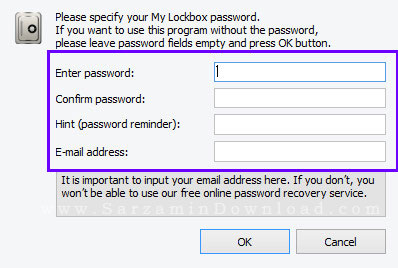
1. Enter Password: رمز عبور مورد نظر.
2. Confirm Password: تایید رمز عبور وارد شده.
3. (Hint (Password Reminder: تعیین یک راهنما برای به یادآوری رمز عبور در صورت فراموشی.
4. E-Mail Address: آدرس ایمیل تان را در این کادر وارد کنید تا در صورت فراموشی رمز عبور، بتوانید با استفاده از سرویس آنلاین نرم افزار و با استفاده از ایمیل تان، رمز عبورتان را بازیابی کنید.
پس از پر کردن این فیلد ها دکمه ی “OK” را کلیک کنید.
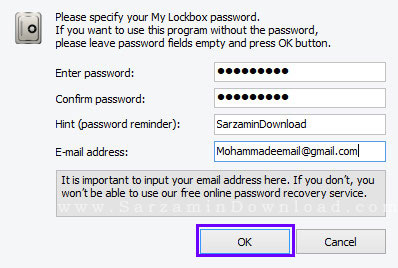
سپس پنجره ی زیر باز خواهد شد.

در این پنجره باید پوشه و یا پوشه هایی که میخواهید از آنها محافظت شود را انتخاب کنید. بدین منظور دکمه ی “Browse” را کلیک کرده و سپس از طریق پنجره فایل اکسپلورر که باز میشود پوشه ی مورد نظر را انتخاب کنید.


سپس در داخل نرم افزار دکمه ی “OK” را کلیک کنید.
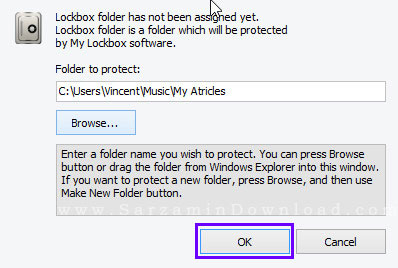
پنجره ی جدیدی باز شده و پوشه ی قفل شده ی شما در آن به نمایش در میاید.
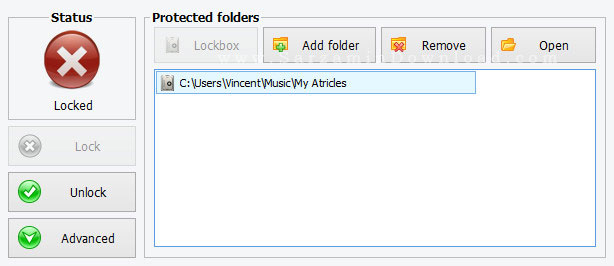
در پنجره ی نرم افزار به منظور افزودن هر چوشه میتوانید از دکمه ی “Add Folder” و به منظور حذف از پوشه از دکمه ی “Remove” استفاده کنید.

به منظور باز کردن هر پوشه و مشاهده ی محتوای درون آن میتوانید از دکمه ی “Open” استفاده کنید.
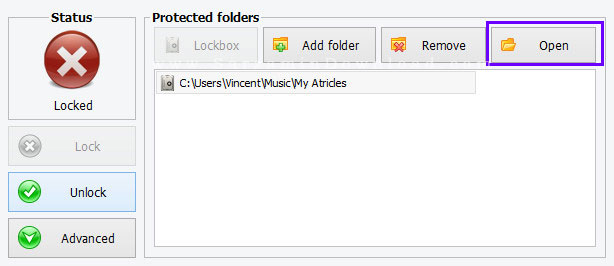
پنجره ای به شکل عکس زیر باز شده و در آن میتوانید به محتوای درون پوشه دسترسی داشته باشید.

پس از باز کردن هر پوشه، قفل آن پوشه باز شده و به جای قبلی اش باز میگردد.

به منظور قفل کردن مجدد محتوای هر پوشه دکمه ی “Lock” را کلیک کنید.

همچنین پیشنهاد میکنیم مقالات زیر را نیز مطالعه کنید:
موفق باشید.
این مطلب مربوط به موضوع آموزش قفل کردن پوشه ها در ویندوز میباشد.
- ابتدا
- قبلی
- 1
- بعدی
- انتها (1)
تازه ترین مقالات
- نحوه افزایش حجم فضای آیکلود
- راهنمای خرید بلیط هواپیما تهران مشهد از قاصدک 24
- چگونه می توانیم از بروز عفونت چشم پیشگیری کنیم؟
- استفاده از ChatGPT به زبان فارسی ممکن شد
- 10 اپلیکیشن زبان انگلیسی برای تقویت لیسنینگ
- محبوب ترین بازی ها برای گوشی های اندروید سامسونگ و شیائومی کدام است؟
- اصلاح سریع و دقیق موی سر و ریش با ماشین اصلاح و ریش تراش Bomidi L1
- قیمت سوئیت اسکای هتل اسپیناس پالاس
- آیا موقعیت مکانی سرور اختصاصی مهم است؟ انتخاب آگاهانه سرو اختصاصی ایران و خارج
- چرا مجبور به خرید مجدد باتری لپ تاپ می شویم؟
 دانلود منیجر
دانلود منیجر  مرورگر اینترنت
مرورگر اینترنت ویندوز
ویندوز فشرده سازی
فشرده سازی پخش آهنگ
پخش آهنگ پخش فیلم
پخش فیلم آنتی ویروس
آنتی ویروس آفیس
آفیس ابزار CD و DVD
ابزار CD و DVD تلگرام ویندوز
تلگرام ویندوز فلش پلیر
فلش پلیر جاوا
جاوا دات نت فریم ورک
دات نت فریم ورک تقویم
تقویم نرم افزار اندروید
نرم افزار اندروید نرم افزار آیفون، iOS
نرم افزار آیفون، iOS